
Oleh karena itu sangat jarang pemula menginstall aplikasi Photoshop hanya untuk melakukan editing sederhana. Rata-rata banyak pengguna dengan kebutuhan resize atau crop lebih sering menggunakan Paint dari pada Photoshop.
Akan tetapi jika di Komputer atau Laptop yang kalian miliki sudah tersedia aplikasi Photoshop dan kalian ingin mencoba-coba kalian bisa baca artikel ini sampai selesai. Karena saya akan menjelaskan cara membuka atau menambahkan objek foto dan gambar ke dalam aplikasi Photoshop.
Ini salah satu langkah wajib jika kalian ingin melakukan editing foto dan gambar. Di semua aplikasi editing pun sama, kita wajib menambahkan file yang ingin di edit ke dalam aplikasi terlebih dahulu.
Oleh karena itu sebelum kalian mempelajari beberapa fitur yang ada di aplikasi Adobe Photoshop kalian harus bisa menambahkan objek. Lalu bagaimana cara menambahkan objek ke Photoshop?.
Caranya gampang sekali, kalian bisa lihat tutorialnya di bawah ini. Namun sebelum lanjut kalian bisa baca cara crop gambar dengan aplikasi Paint serta apa yang dimaksud dengan watermark di foto dan video.
Cara Menambahkan Objek ke Adobe Photoshop Saat Mengedit
1. Untuk memasukkan foto dan gambar ke Photoshop silakan kalian pilih File setelah berada di aplikasi Photoshop
2. Setelah itu pilih Open
3. Cari dan pilih Foto atau Gambar yang ingin kalian tambahkan, setelah itu klik Open
4. Objek berhasil ditambahkan
Nah sangat mudah bukan menambahkan foto dan gambar ke dalam aplikasi Photoshop. Kalian juga bisa menggunakan Open untuk membuka file .PSD yang kalian miliki. Untuk proses penyimpanan kalian bisa pilih Save for Web.
Cukup sekian pembahasan saya kali ini semoga bermanfaat bagi kalian. Tidak tau cara save hasil editing di Paint? jika kalian belum tau kalian bisa baca cara save di Paint dengan menggunakan nama file yang berbeda.
Paint untuk edit ringan atau paste hasil tangkap layar lebih saya sarankan daripada Photoshop. Selain sudah lebih dari cukup ini juga ringan saat dibuka. Jadi tidak perlu waktu yang lama untuk membuka Paint daripada Photoshop.

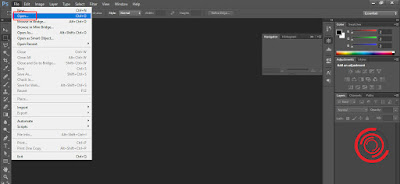


EmoticonEmoticon